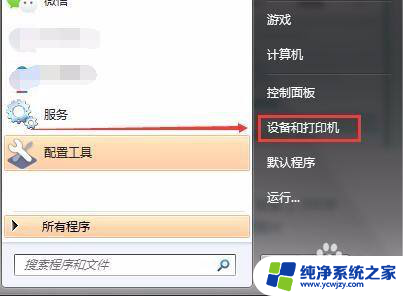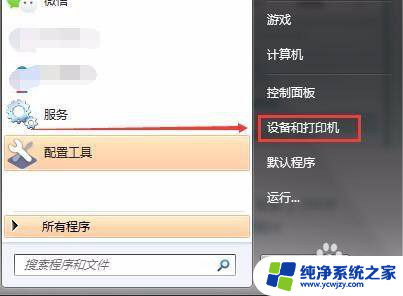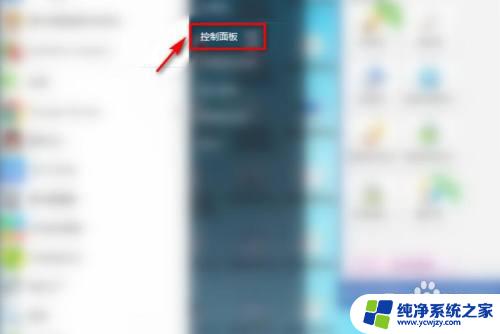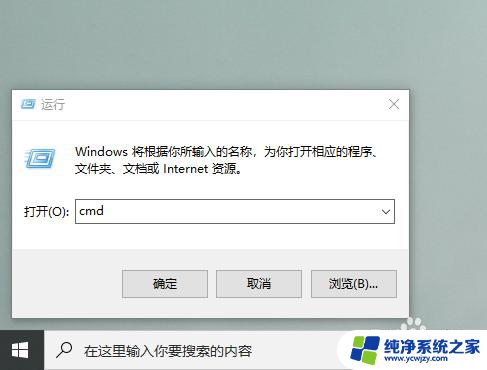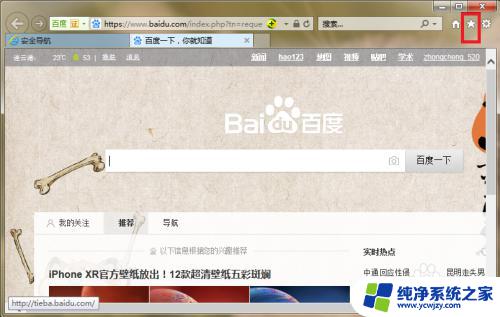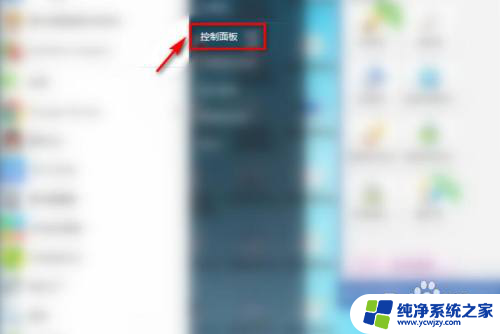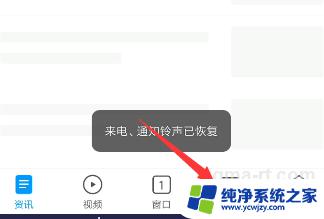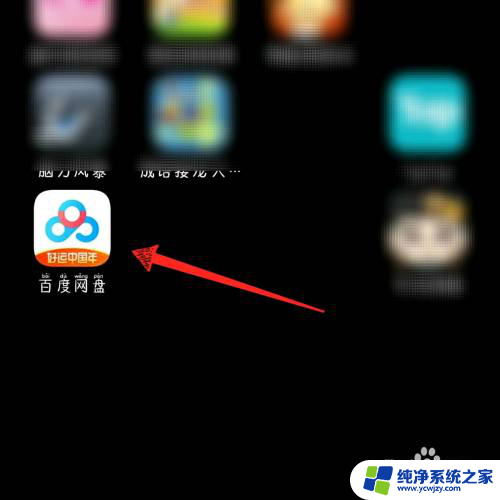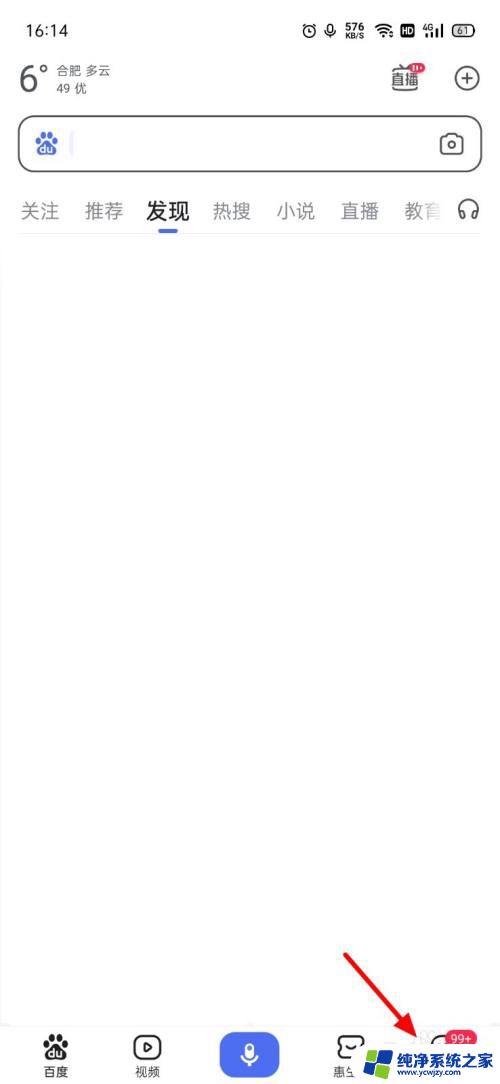打印机能查看历史打印记录吗? 如何查看打印机打印文件历史记录
打印机是日常办公中不可或缺的设备,但很多人可能并不清楚打印机是否能够查看历史打印记录,实际上大多数普通打印机并不能直接查看历史记录。要查看打印机的打印文件历史记录,需要通过计算机或打印机管理软件来实现。下面我们来详细了解一下如何查看打印机的打印文件历史记录。
步骤如下:
1.点击左下角的“开始”菜单,选择“设备和打印机”。
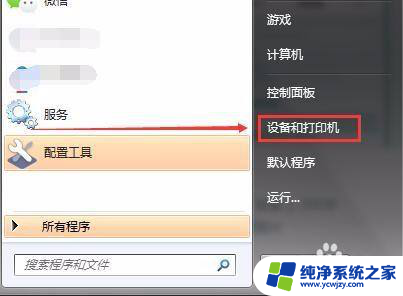
2.右击打印机,选择“属性”。
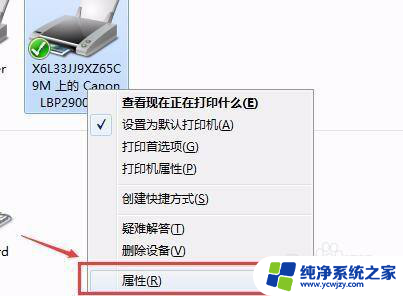
3.切换到“端口”,点击“配置端口”。

4.在弹出的对话框中出现IP地址,复制该地址。

5.打开浏览器,将复制号的IP粘贴进入。
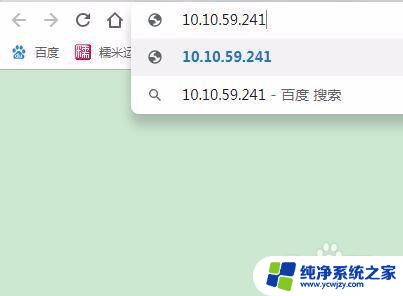
6.打开后在“首页”点击“使用日志”。
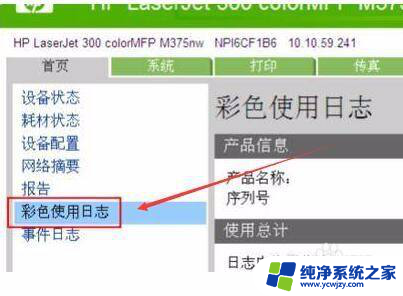
7.这时就可以看到详细的打印记录了(打印时间、张数、是否彩色、文件名等等。)
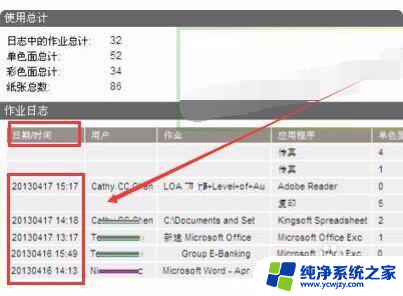
8.总结:
1、点击左下角的“开始”菜单,选择“设备和打印机”。
2、右击打印机,选择“属性”。
3、切换到“端口”,点击“配置端口”。
4、在弹出的对话框中出现IP地址,复制该地址。
5、打开浏览器,将复制号的IP粘贴进入。
6、打开后在“首页”点击“使用日志”。
7、这时就可以看到详细的打印记录了(打印时间、张数、是否彩色、文件名等等。)
以上就是打印机是否能够查看历史打印记录的全部内容,遇到这种情况的用户可以按照小编提供的方法来解决,希望能够帮助到大家。